Встановлення шрифту в AutoCAD - ми розглядаємо проблему з усіх боків

- 4432
- 1265
- Bradley Turner PhD
Дні давно минули, коли шрифти для AutoCAD були примітивними "страхітливими" прикладами векторних зразків, які не є єдиною пристойною програмою і не хотіли брати. Сьогодні AutoCAD має всю палітру Founts, Vector, Raster - TTF, FON - які доступні та будь -яка інша програма на комп’ютері. Іншими словами, під час проектування тепер ви можете використовувати всі встановлені в системі founts, встановлені в системі.

Як встановити шрифти в AutoCAD.
Крім того, "малюнок" розглянуто (хоча це так, для аматорів, насправді, сьогодні автомобіль Crock є потужною системою для дизайнерів з їх обчислювальними та моделюваннями) програма все ще працює зі своїми "старими" векторними зразками -shx. Таким чином, завдання, як встановити шрифти в цій системі, розділене на два - як додати шрифт до системи та як встановлена власна програма програми.
Встановіть шрифт з операційної системи
Шрифти на човні з Windows у двох техніках:
- По -перше, ми переписали файл у загальній папці зберігання для всіх - C: \ Windows \ Fonts (це якщо у вас є система C: Ви також розміщуєте систему в папку за замовчуванням - Windows, інакше орієнтуйтеся на себе там, де у вас є система ).
- Але такий перепис все ще невеликий (часто в інших ситуаціях таких поглядів і такої елементарної дії достатньо). Для шрифту потрібно зареєструвати його в системі - встановити.
- Це робиться тут, у папці шрифтів - виберіть переписаний файл і перейдіть до меню "Файл", у команді "Встановити шрифт". Зауважте, іноді система змінює вміст меню своїх спеціальних папок.
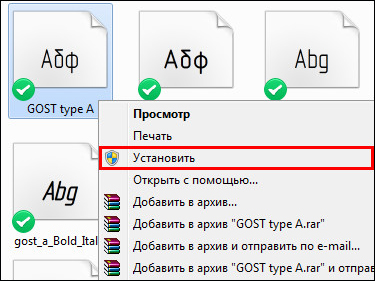
- Встановлений ресурс буде негайно доступний для будь -якої програми на комп’ютері. Хоча ми радимо вам не забувати про один нюанс. Така установка підключена, серед іншого, з його реєстрацією в реєстрі системи. Тому для чистоти "експерименту" вона не заважає перезапуску системи.
- Як би там не було, тепер ви можете завантажити готівку автомобіля та використовувати встановлений шрифт.
Для встановлення ми використовували стандартні можливості Windows. Але вони забезпечують мінімум обслуговування. Існує багато інших програм (одна з них включена в пакет Corel Draw - Font Navigator), який успішно виконає те саме завдання, але, крім того, забезпечить багато дуже корисних додаткових функцій. Ці функції допоможуть не плутати на комп’ютері з шрифтами, оскільки може бути кілька тисяч (і все, до речі, доступні в AutoCAD).
Встановіть "Native" шрифт AutoCade
Суворо кажучи, у вас не буде такої потреби - у власній ініціативі використовувати ці примітивні фути у векторному форматі SHX від самого Autodesk - розробника програми. Вони вже занадто застаріли порівняно з тими ж "колібрі" та "верданами", настільки популярними в Інтернеті, їх якість залишає бажати кращого, хоча вони зменшують кілька ресурсів та швидкості друкарських пристроїв.
УВАГА. Але ці шрифти можуть бути корисними, коли ви отримуєте малюнок, і він використовує зразок напису "з автоматичного -кар'єра", який не має. У цьому випадку на кресленні полотно ви побачите не звичайний помітний текст, а якісь каракулі. Це впевнений знак того, що програма "пила" - робота використовує шрифт, якого у вас немає на своєму комп’ютері. У цьому випадку є спроба замінити відсутній файл на відповідний доступний. Коли спроба замінити Каракулі - на жаль, не була надто успішною.Перевірте, що було зроблено заміну, дуже просто. Клацніть на клавішу F2 - зателефонуйте у вікно AutoCades - і перейдіть до самої вершини вікна. Буде така лінія, як: "Шрифти ABC.Shx Inst, xyz.SHX " - Використання неіснуючого шрифту XYZ було виявлено.SHX та ABC були встановлені замість цього.SHX. Тепер завдання стає зрозумілим - знайти цей самий xyz.SHX та забезпечити його доповнення до використовуваного програмного забезпечення. Все зроблено дуже просто:
- Спочатку вам потрібно завантажити файл у мережі будь -яким чином, такі ресурси заповнені.
- Потім, "Провідник", відкрийте папку, де розташовані всі подібні об'єкти - це C: \ Program Files \ AutoCAD \ Fonts. Знову ж таки - системний диск може бути різним, а повне ім’я папки, де встановлені файли програмного забезпечення, буде супроводжуватися.
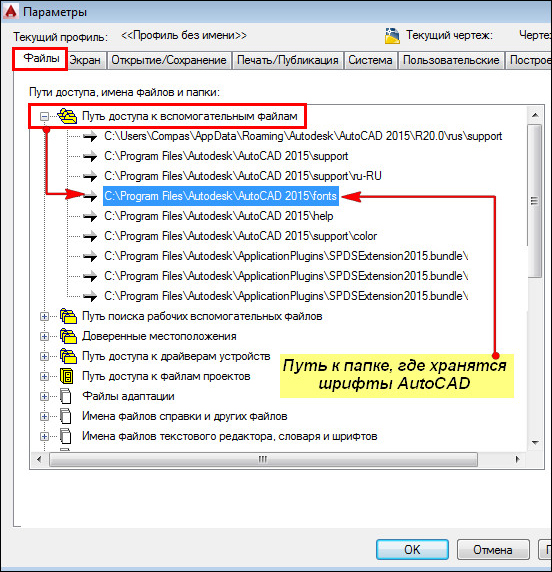
- Папка шрифтів вже матиме близько 4-5 десятків шрифтів. Ви просто переписуєте тут новий файл - xyz.SHX.
- Тепер ми знову починаємо AutoCAD і відкриваємо малюнок - всі написи в наших місцях (якщо ви, звичайно, завантажили гарантований шрифт, інакше пошук повинен буде продовжуватися).
Заміна шрифту вже в рамках
Усі надані операції не повинні викликати питань від когось - шрифт у курсанті автомобіля, хоча помітне "значення", але робота з ним спрощується до межі. Набагато важливіше пізніше, в процесі роботи в програмі, «заповніть» руку їх використання та розумно використовуйте, вирішуючи те саме завдання, що і зміна шрифту. Важливо означати такі нюанси:
Спочатку на панелях інструментів надається лише один інструмент для роботи з шрифтами - "багатолінійний текст" - багатолінійний текст надається на панелях інструментів ("Накресувати"). Насправді, палітра інструментів "текстового" набагато багатша - всі вони знаходяться на панелі "тексту", яка вимагає спеціального виходу.
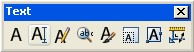
Серед інших можливостей цієї панелі:
- Текст з одним рядком - один -лінійний текст;
- Редагувати текст - Редагування раніше представленого тексту, тут ми змінюємо один шрифт на інший, вже в сенсі того, як він загальновизнаний у всіх програмах;
- Тонка і заміна -це ще одна спроба вирішити, як змінити, але вже в рамках отриманого багатолінійного тексту;
- Текстовий стиль - робота зі стилями тексту;
- Текст масштабу - масштабування набраного тексту;
- Обґрунтування тексту - вибір вирівнювання тексту відносно 9 характерних точок описаного прямокутника;
- Перетворити відстань між пробілами - регулювання розміру прогалин у тексті.
Насправді всі операції дозволяють зробити один інструмент для роботи з багатоквартирними текстами, можливість вставити спеціальні символи, які відсутні на клавіатурі (ознаки "ступеня" та "плюс/мінус" є найбільш характерними).
ПОРАДА. Ми радимо звернути увагу на один текст, який є незамінним прикладанням креслення в режимі "макет".У той же час, ми маємо на увазі - після створення тексту в розглянутому додатку - багато в чому той самий об'єкт малюнка, як і будь -який інший, його можна перемістити, скопіювати, видалити. Можна імпортувати раніше набраний текст у будь -якого редактора.
Ми звертаємо особливу увагу на стилі тексту. З ними пов'язаний ще один нюанс змін шрифту. Ви можете створити кілька текстових стилів - або за допомогою інструменту текстового стилю на текстовій панелі, або за допомогою меню «Формат» стилю тексту ... Кожен стиль пов'язаний з певним шрифтом. Таким чином, змінюючи стиль тексту, ви можете автоматично змінити всі його компоненти. Спочатку програма створила лише один стиль "стандарт" з TXT шрифтом.SHX.
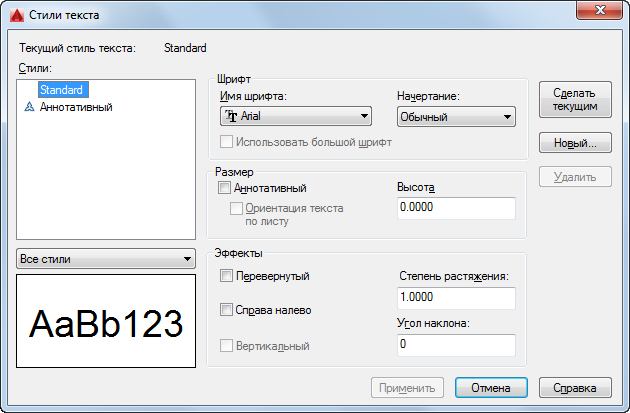
Як робота, існує можливість, що все ще залишається в рамках одного стилю, змінити деякі його характеристики в конкретних місцях креслення - відстань між лініями, коефіцієнт горизонтальної шкали, вирівнювання тощо. С.
У процесі проектування іноді недоцільно використовувати цей розмірний стиль для особливо складних малюнків креслення. Тоді розмір можна просто поєднувати з ліній, стрільців, спеціального символу та тексту. У цій гнучкості один із найпривабливіших аспектів автомобіля готівки. Ви можете зробити що завгодно з різноманітними інструментами, головне - знайти їх оптимальне застосування для всіх.
- « Блок -розбиття в AutoCAD - прості та ефективні команди практикуючих
- Видалення блоку в AutoCades - прості рішення для ефективної роботи »

